Один из лучших подарков, который может получить кто-то с iPhone, — это платное приложение, новый горячий фильм, бестселлер, подарочная карта или что-либо еще в iTunes, Книгах или App Store, которое стоит денег. Даже если это маленькая игра за 0,99 доллара, о которой вы слышали, как друг говорит, такой жест может иметь большое значение. Передавать приложения и мультимедиа теперь проще, чем когда-либо, даже если у вас нет устройства iOS.
Если вы никогда не дарили приложение, игру, фильм, книгу, аудиокнигу, песню, альбом, подарочную карту и т. П., Не очень очевидно, как вы поступите с iPhone или iPad. После iOS 6 этот процесс был почти таким же, но он все еще не совсем понятен. Для тех, кто хочет отправить подарки, связанные с iOS, своим друзьям и семье, но у вас нет устройства iOS, вы можете сделать это с любого компьютера.
Вариант 1. Подарочные приложения, игры Медиа с вашего iPhone или iPad
Процесс дарения платных приложений и игр в iOS App Store; музыка, фильмы, телепередачи, книги, аудиокниги и мелодии в iTunes; и книги и аудиокниги в Книгах (ранее называвшиеся iBooks) относительно одинаковы. Просто найдите приложение, игру или медиафайл, который вы хотите кому-то подарить, затем выберите его, чтобы просмотреть страницу с подробностями.
Далее, если вы находитесь в App Store, просто нажмите значок с многоточием (•••) рядом с ценником. Если вы находитесь в iTunes или Книгах, нажмите значок «Поделиться». Это вызовет меню, которое позволяет вам подарить название. В App Store просто нажмите «Подарочное приложение», а в iTunes или «Книги» нажмите «Подарок» в нижнем ряду действий.
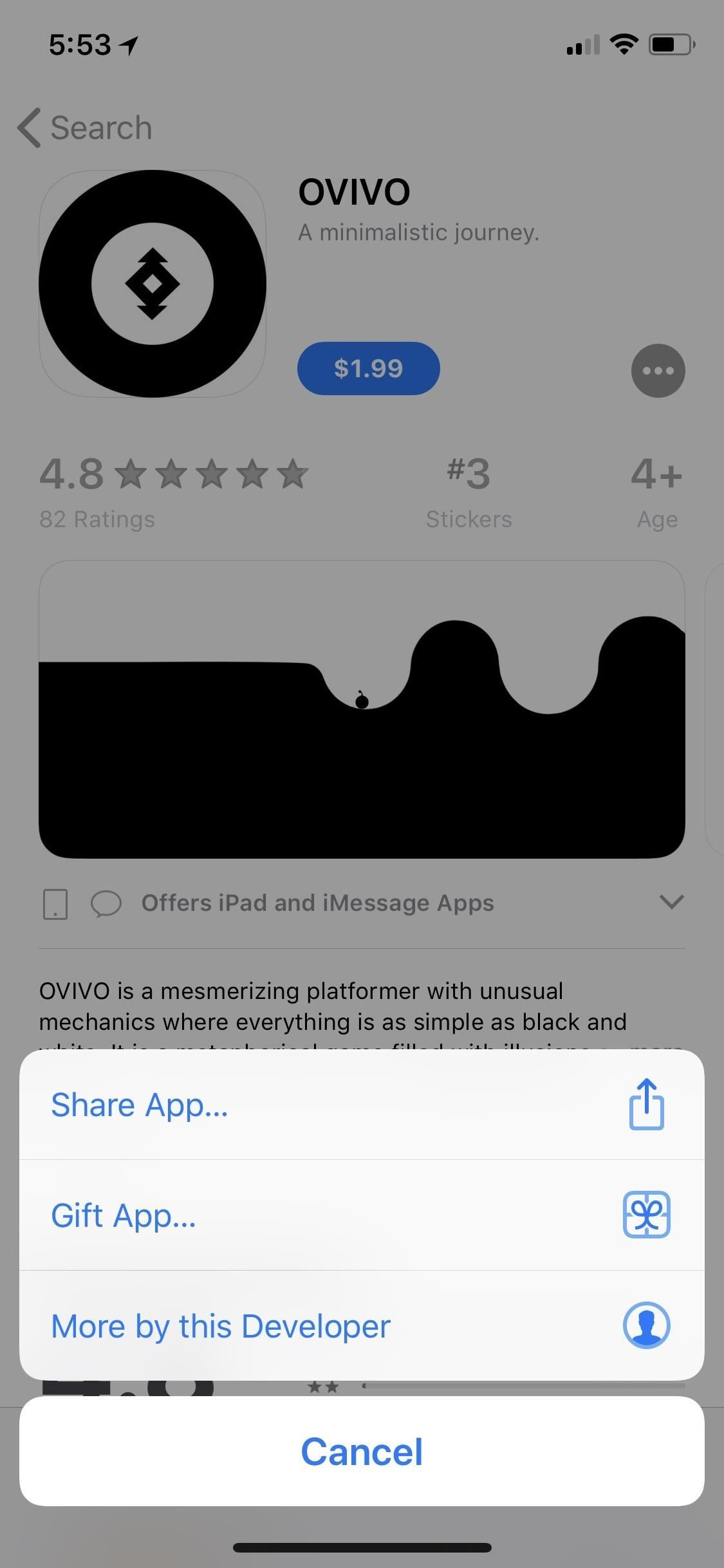
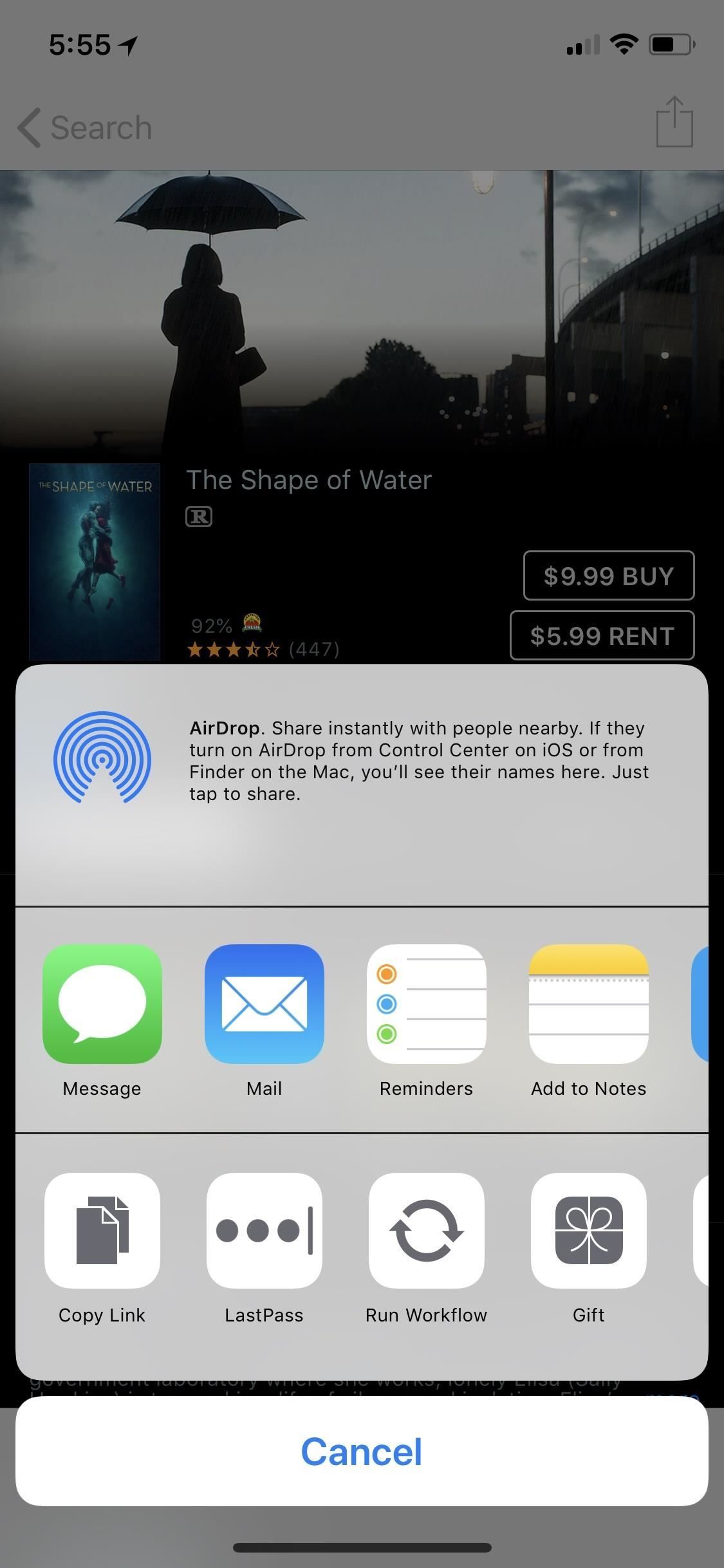
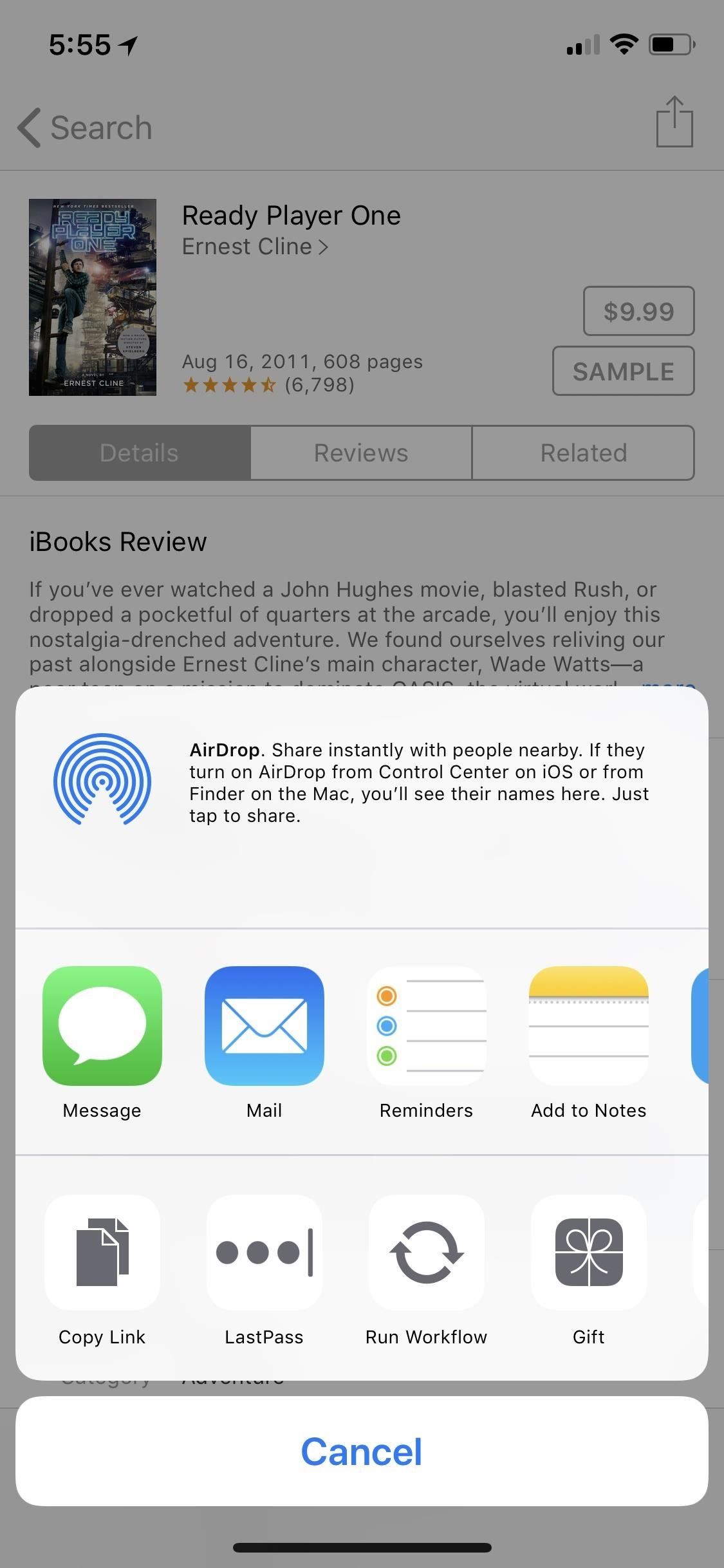
После нажатия «Приложение подарков» или «Подарок» вы попадете на экран «Отправить подарок». Здесь вам будет предложен адрес электронной почты человека, которому вы отправляете приложение или медиа. Вы даже можете напечатать им короткое сообщение. Вы также можете выбрать будущую дату, что будет полезно, если вы хотите запланировать заранее, чтобы убедиться, что оно отправлено на чей-то день рождения или другую особую дату. Для этого просто нажмите «Сегодня», чтобы изменить дату.
Когда будете готовы, нажмите «Далее» в правом верхнем углу, чтобы выбрать тему вашего подарка. В настоящее время есть логотипы Apple, торт, воздушные шары и подарочные коробки. Это не меняет способ подарить вам приложение или что-то еще, поэтому просто выберите тот, который, по вашему мнению, лучше всего подходит для этого случая, затем снова нажмите «Далее».
Теперь подтвердите правильность информации, затем нажмите «Купить» в правом верхнем углу. Подтвердите, нажав «Купить сейчас», если это появляется. Вам нужно будет ввести свой пароль, чтобы подтвердить покупку. К сожалению, Touch ID и Face ID не работают при покупке подарков, по крайней мере, не для нас. Кроме того, вы не можете использовать Apple Pay, и сумма берется с любой вашей дебетовой или кредитной карты, которая хранится в iTunes.
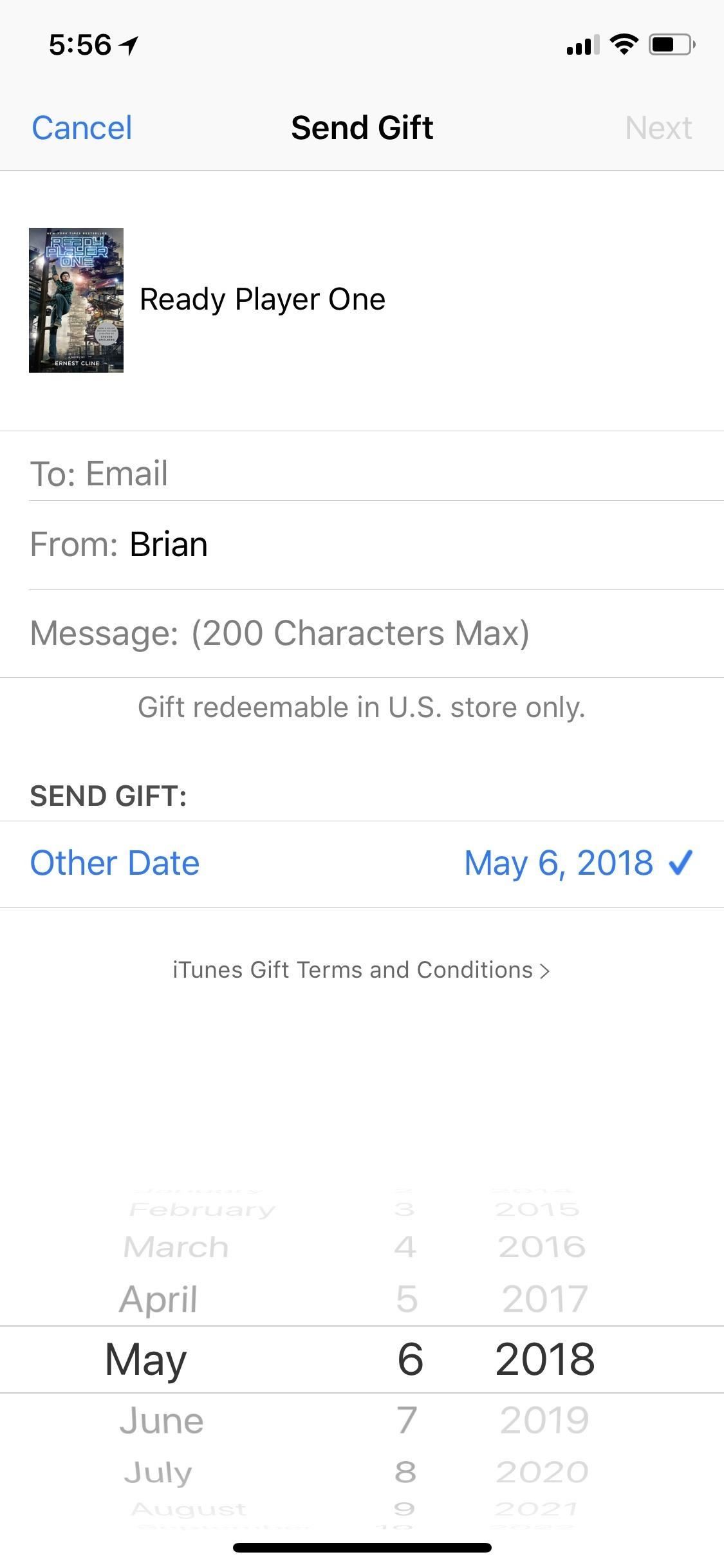
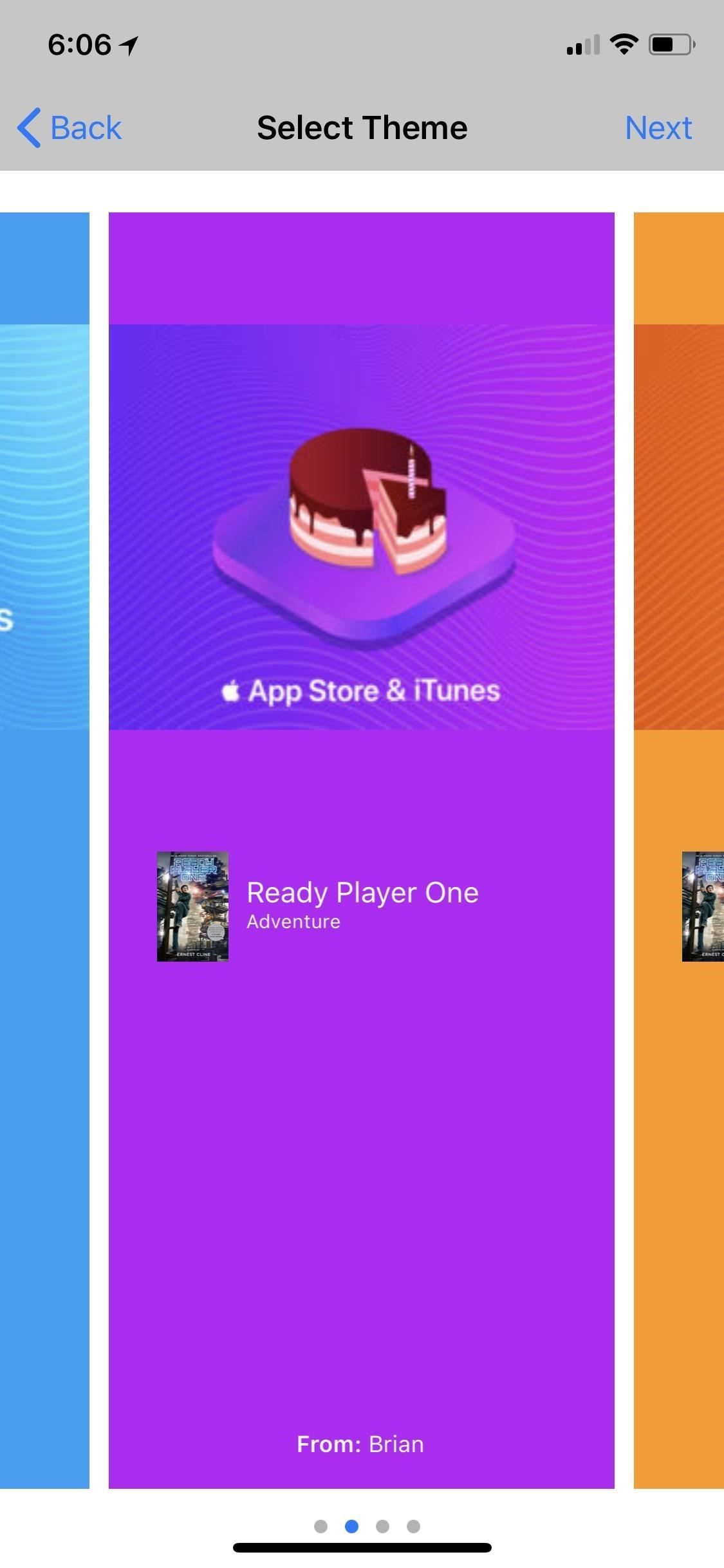
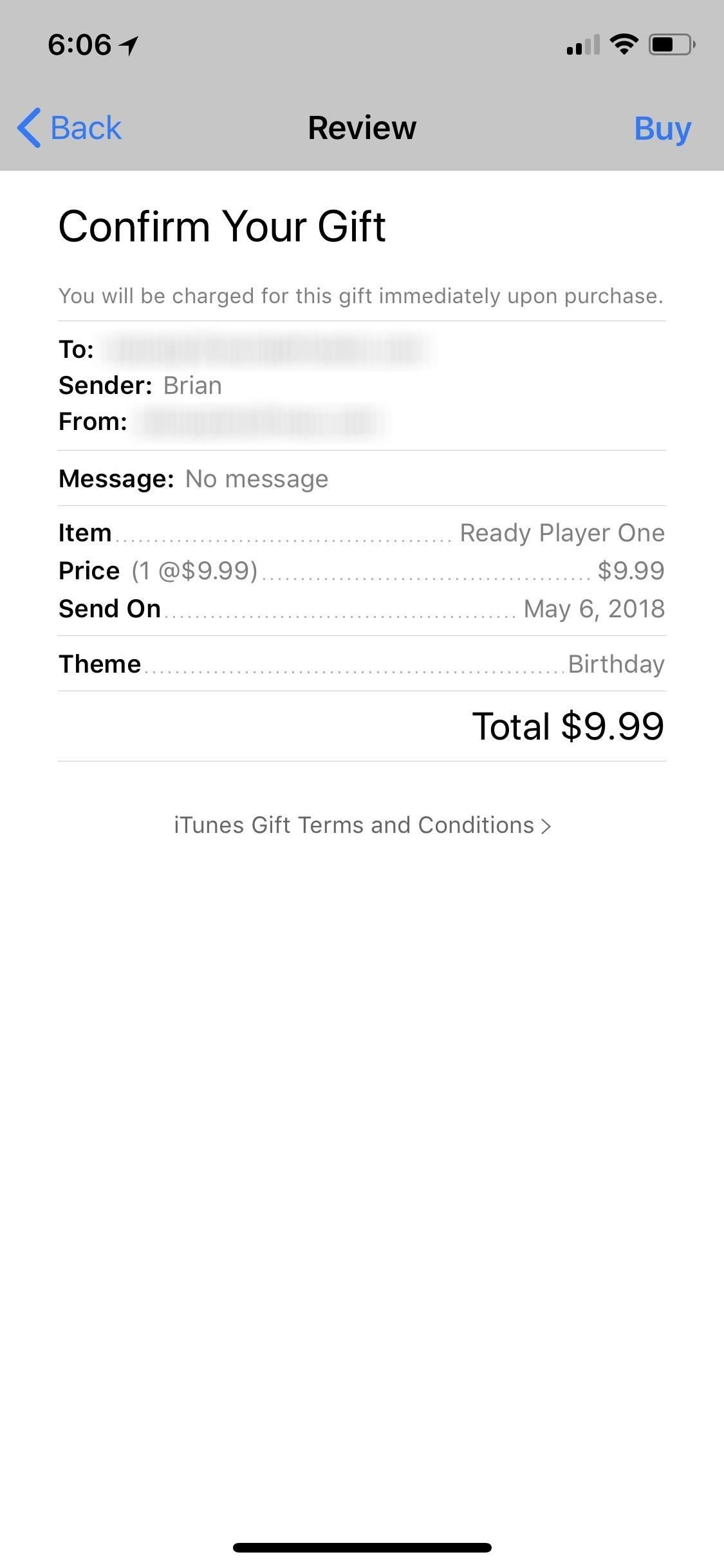
Вариант 2: Подарок Apple Pay Cash с вашего iPhone или iPad
Если вы не знаете, понравится ли им приложение или средства массовой информации, которые вы выберете, иногда лучше просто дать им наличные, чтобы они могли купить товар самостоятельно. Пока на вашем iPhone настроена Apple Pay Cash, это сделать очень просто. Просто имейте в виду, что они могут технически использовать эти деньги для чего угодно, не только для цифровых товаров.
Мы не будем вдаваться в подробности этого вопроса прямо здесь, но вы можете отправить любому человеку с устройством iOS или Mac немного Apple Pay Cash из приложения «Сообщения», из приложения «Контакты» или «Телефон» и даже с помощью Siri. Вы даже можете персонализировать сообщение с тем, какое приложение или медиа-элемент вы хотите, чтобы они получили, или просто добавить ссылку на него (вы можете получить ссылку из опций общего доступа в магазине приложений выше).
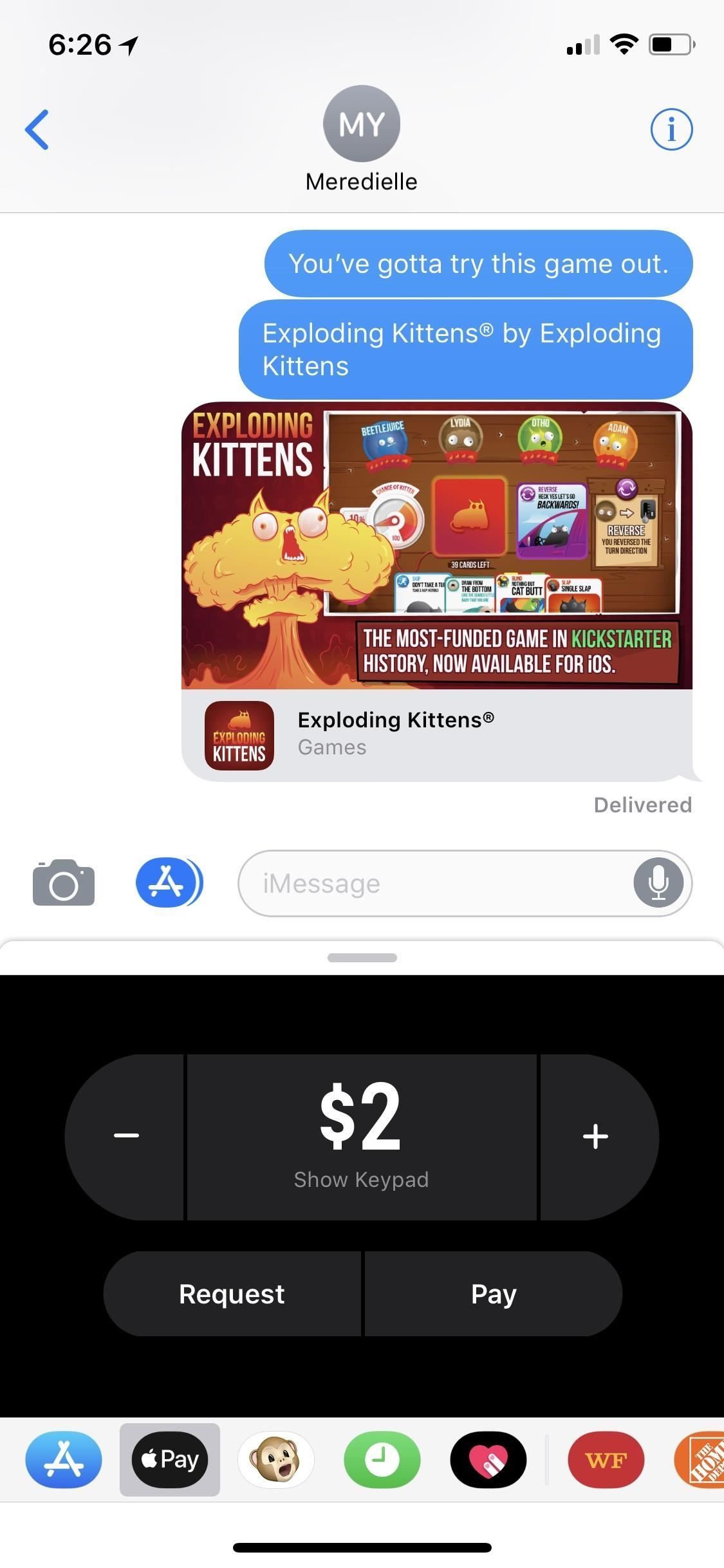
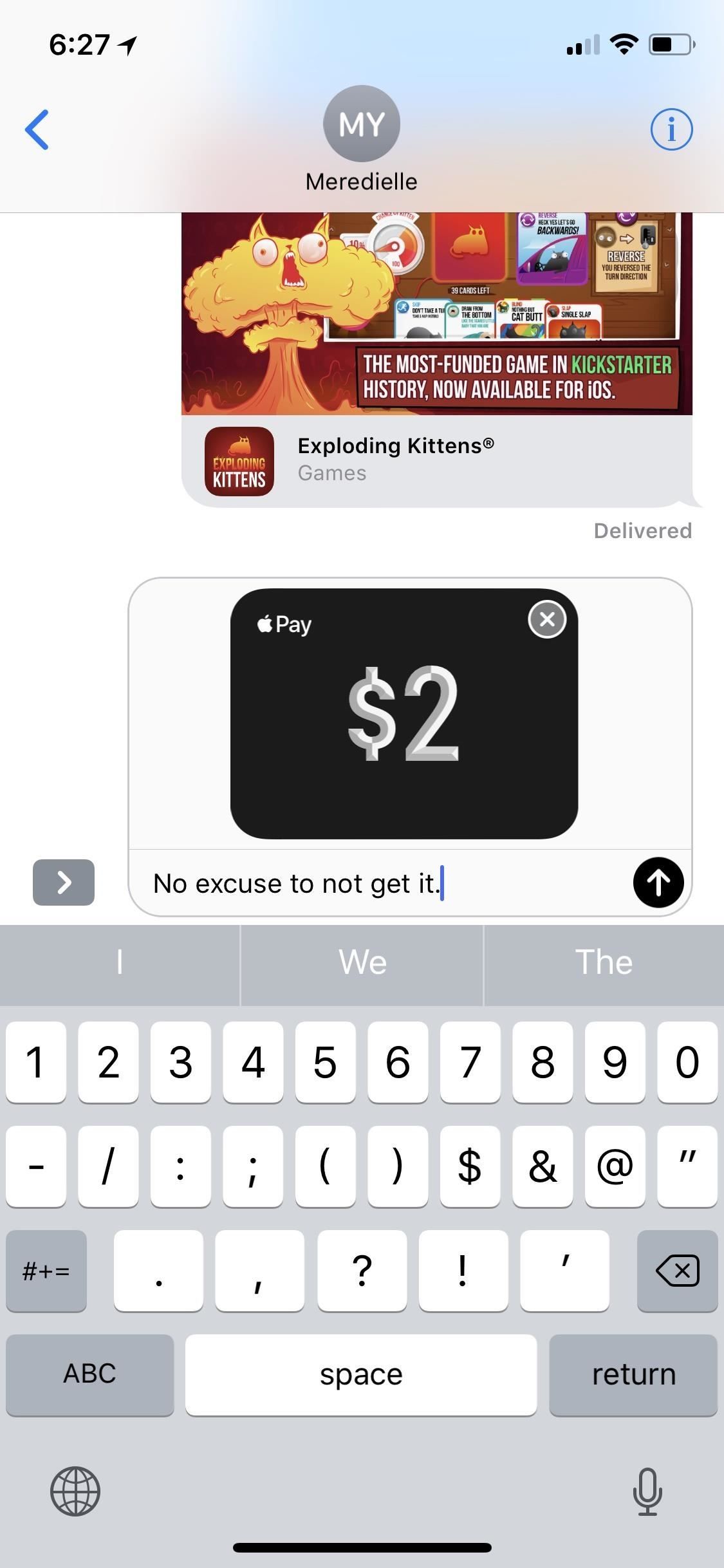
Вариант 3. Отправить подарочные карты с вашего iPhone или iPad
Если у вас не настроена Apple Pay Cash, вы все равно можете отправить им деньги, которые они могут использовать в App Store, iTunes или Книгах, в виде цифровой подарочной карты. В отличие от Apple Pay Cash, вы знаете, что они, по крайней мере, будут использовать деньги, которые вы отправляете, чтобы покупать товары в цифровых магазинах Apple.
В App Store просто нажмите на картинку своего профиля вверху, затем нажмите «Отправить подарочную карту по электронной почте». Для приложений iTunes и Книг прокрутите полностью до нижней части «Избранной» страницы, затем нажмите «Отправить подарок». Как и в варианте 3 выше, заполните адрес электронной почты и сообщение для получателя. Вы можете выбрать одну из указанных сумм (25, 50 или 100 долларов), но вы также можете ввести произвольную сумму, если она составляет от 15 до 200 долларов. Далее выберите тему и перейдите к оплате.
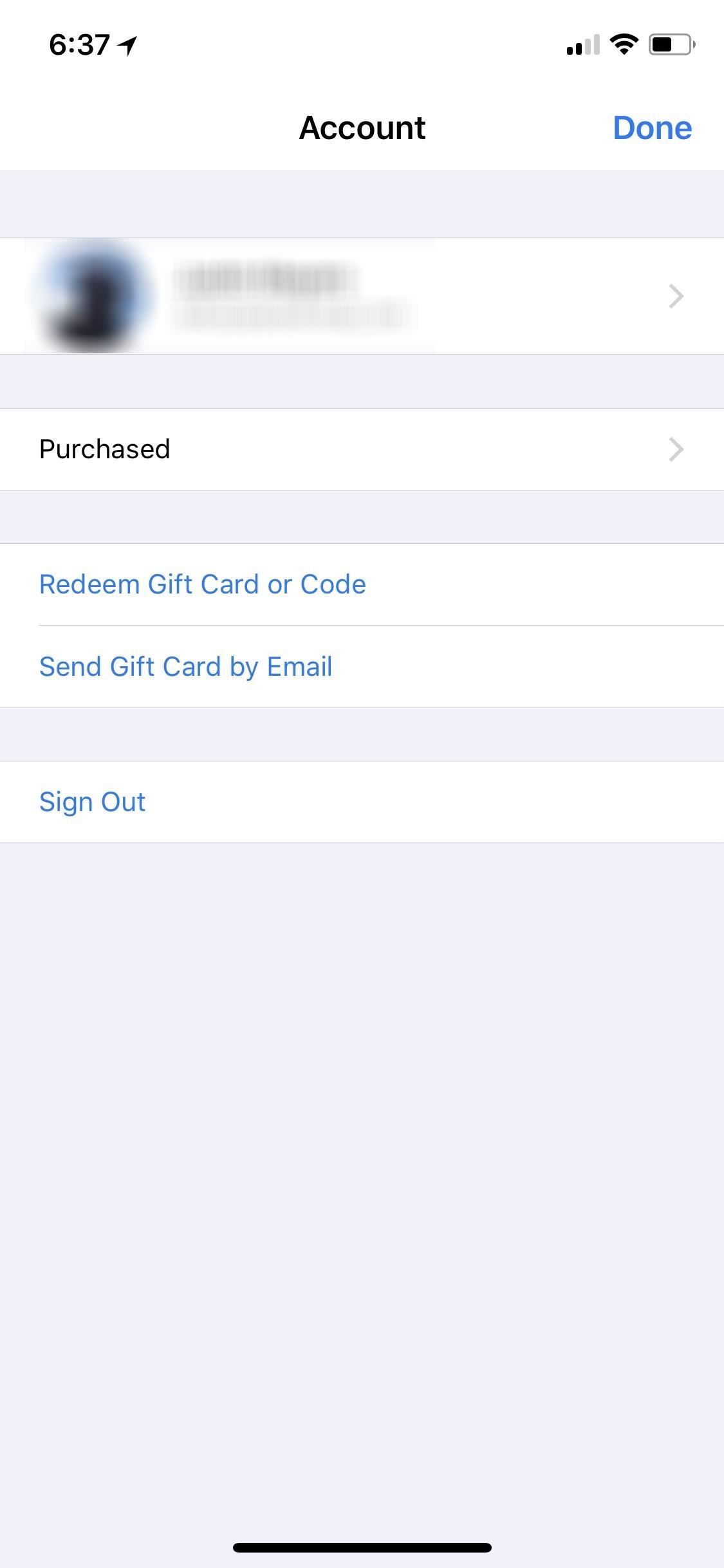
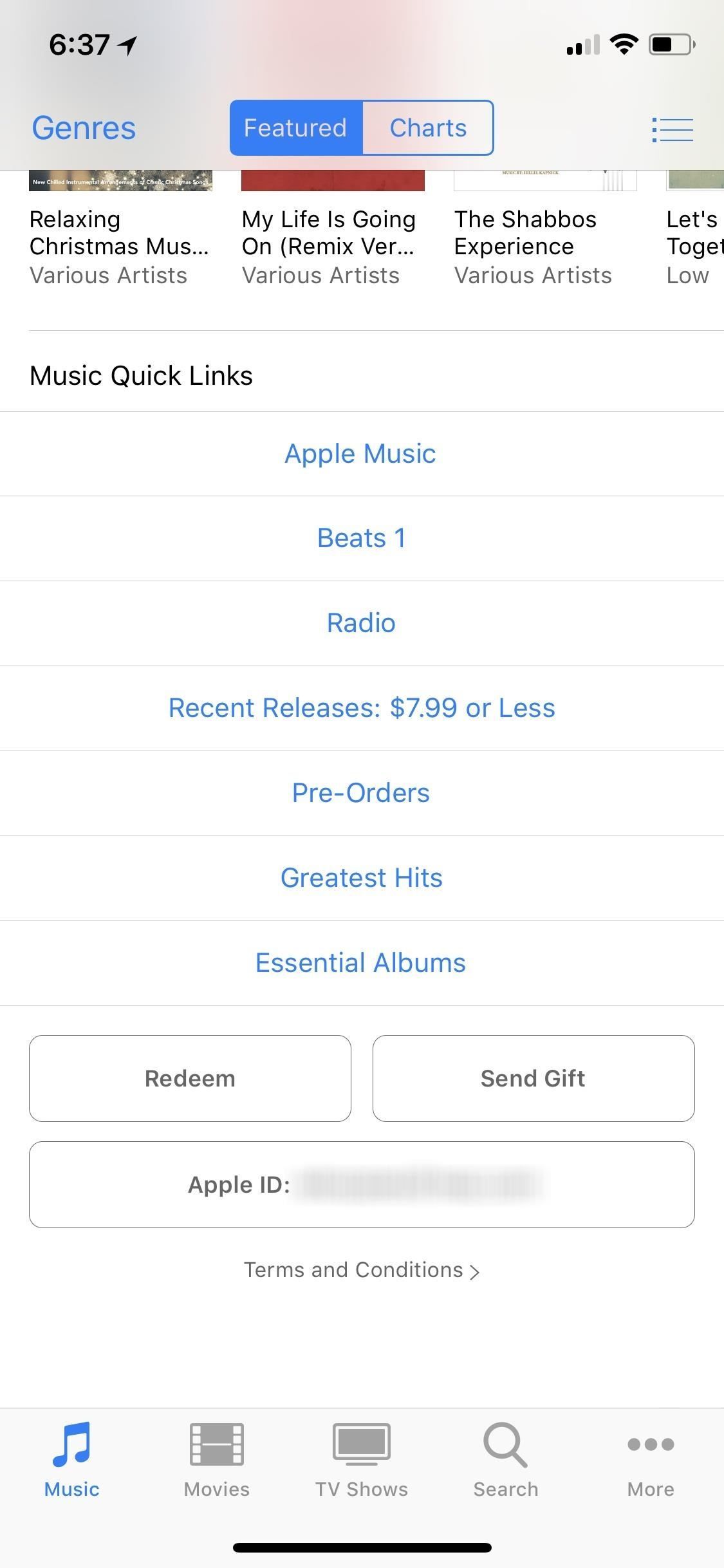
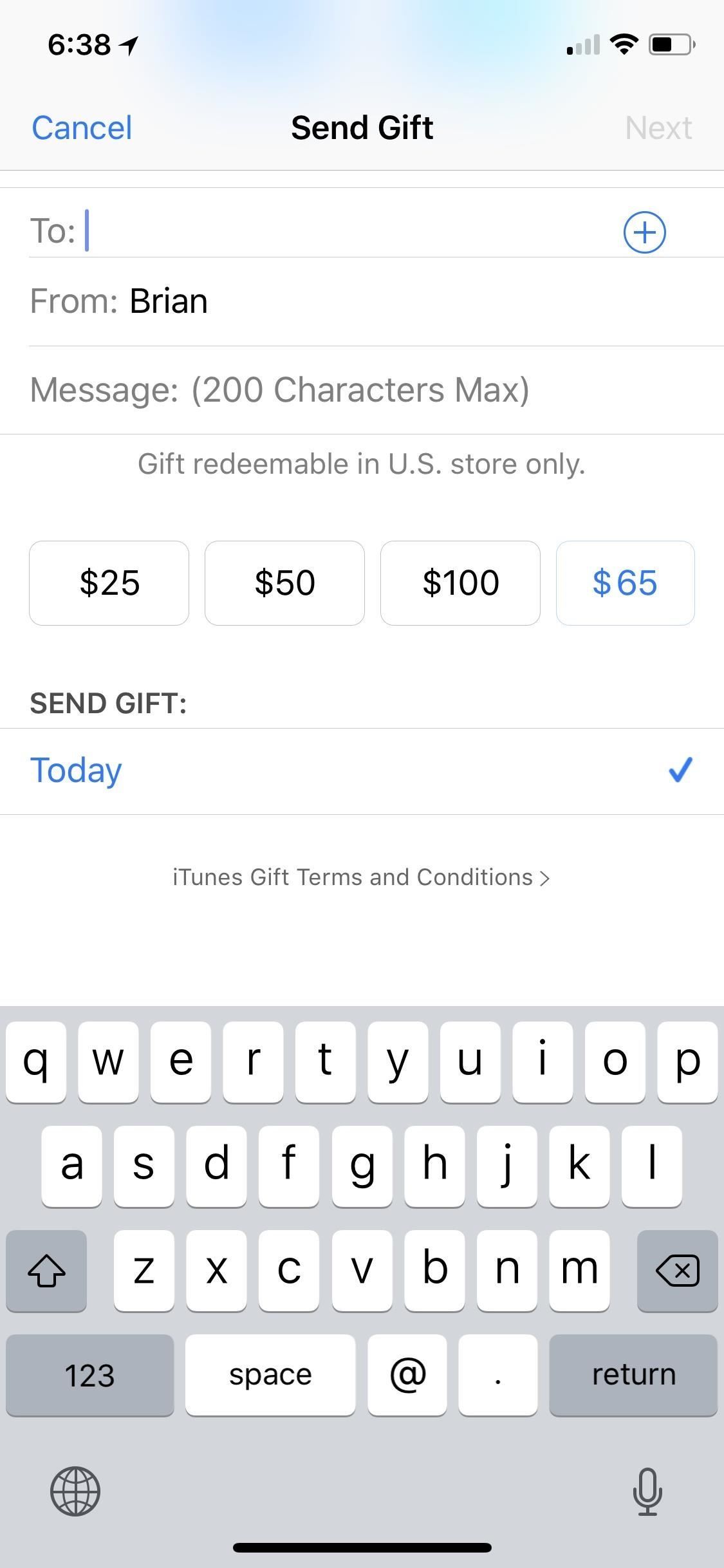
Кроме того, вы можете приобрести удобные для электронной почты подарочные карты у сторонних розничных продавцов, таких как Amazon, Best Buy и Walmart, через веб-браузер или соответствующие приложения для покупок.
Вариант 4. Подарочные носители из iTunes / Книги на вашем компьютере
Имейте в виду, что только люди с Mac смогут пользоваться Книгами (поскольку для этого нет приложения для Windows). Тем не менее, процесс дарения как в iTunes, так и в Книгах одинаков.
Сначала откройте iTunes или Книги. Книги доставят вас прямо в магазин, где вы можете нажать на книгу или найти ее. В iTunes используйте меню вверху страницы, чтобы найти нужный раздел, будь то музыка, фильмы, телепередачи или аудиокниги. Как только вы найдете то, что хотите подарить, нажмите на него. На странице магазина вы увидите кнопку под изображением предварительного просмотра с надписью «$ [цена] Купить». Нажмите на направленную вниз стрелку с правой стороны, а затем нажмите «Подарить это [медиа]».
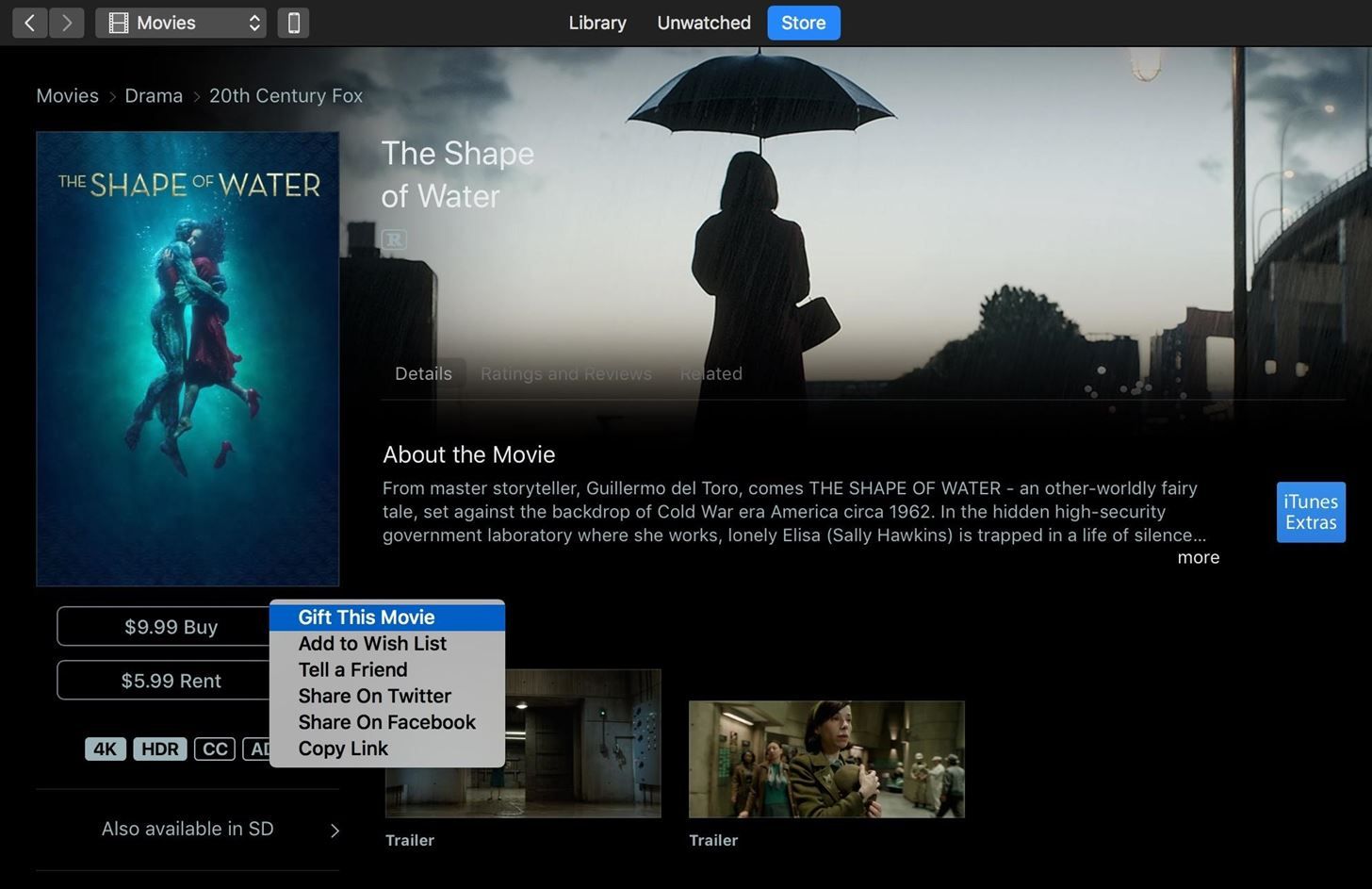
Оттуда вы войдете в систему под своим Apple ID (если вы этого еще не сделали), затем заполните адрес электронной почты, сообщение и выберите дату во всплывающем окне. Нажмите «Далее», чтобы закончить и оплатить.
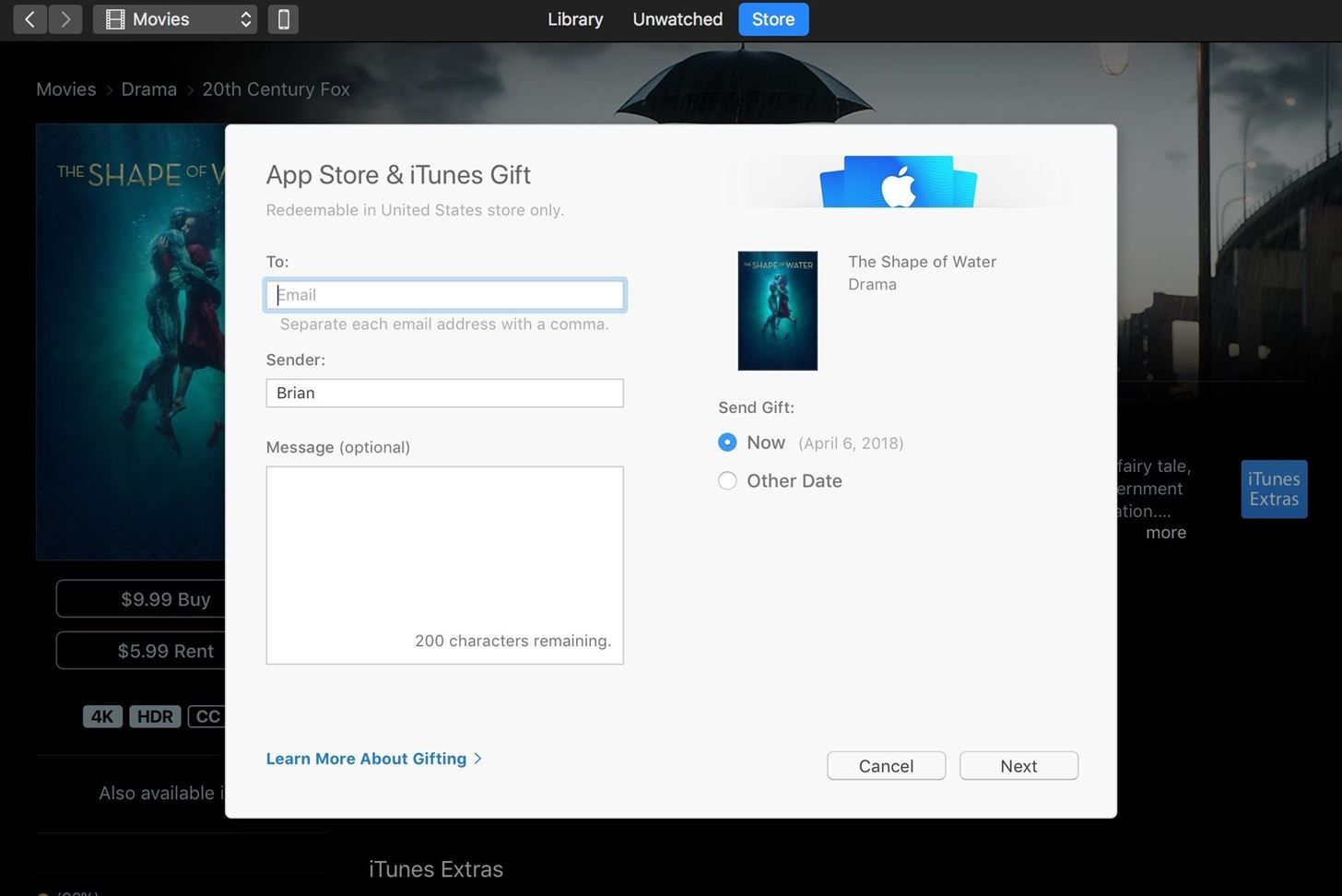
Вариант 5. Отправка подарочных карт с устройства Android
Чтобы сделать подарок с телефона Android или компьютера без iTunes, посетите интернет-магазин Apple, чтобы подарить подарочную карту iTunes. Сначала выберите дизайн карты (их будет больше, чем первые три, если вы нажмете стрелку вправо), затем введите сумму подарка, чтобы положить на карту. Наконец, составьте свою электронную почту получателю. Это то, что они увидят, когда получат карту. (Это гораздо проще сделать с компьютера.)
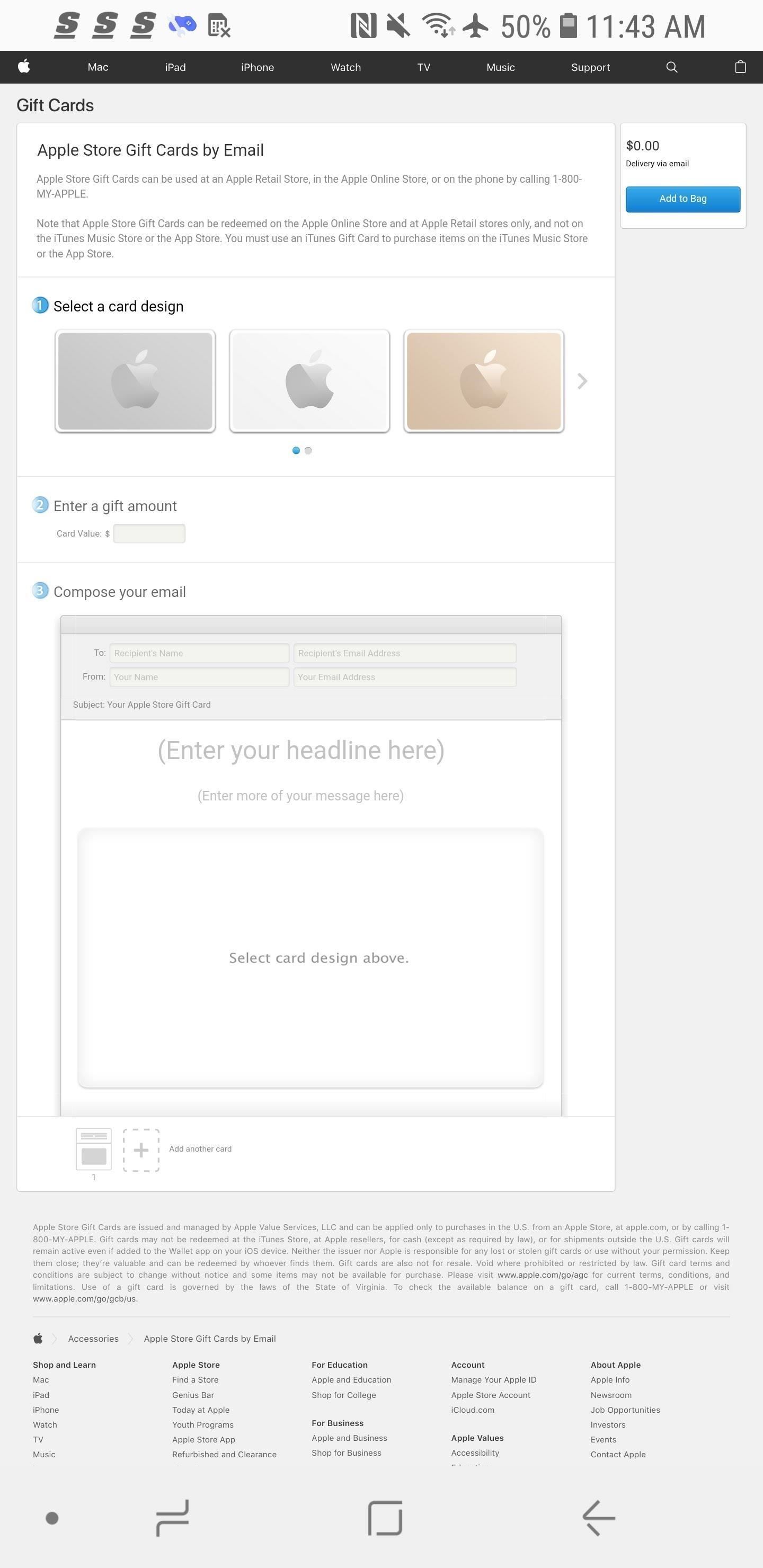
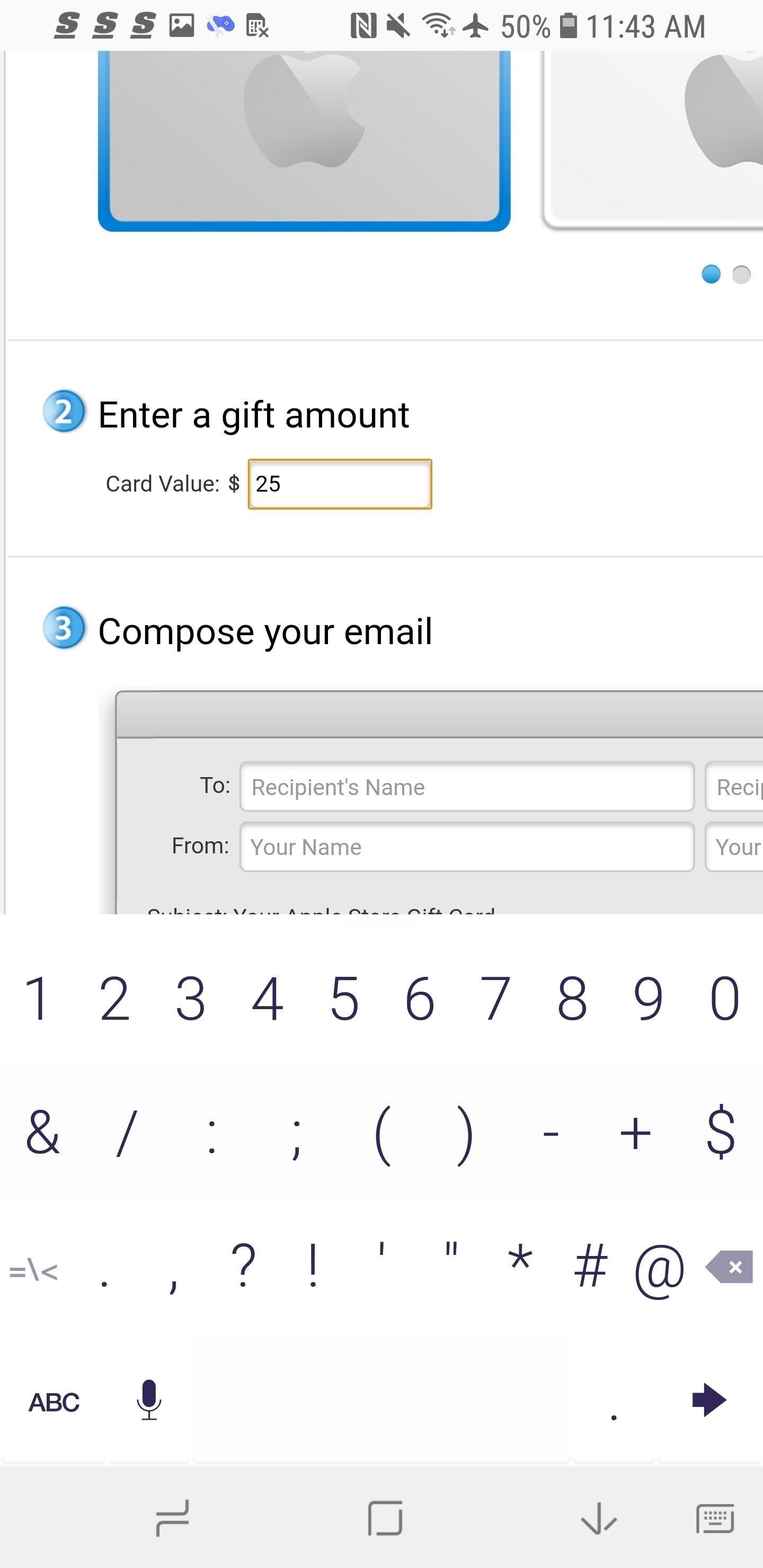
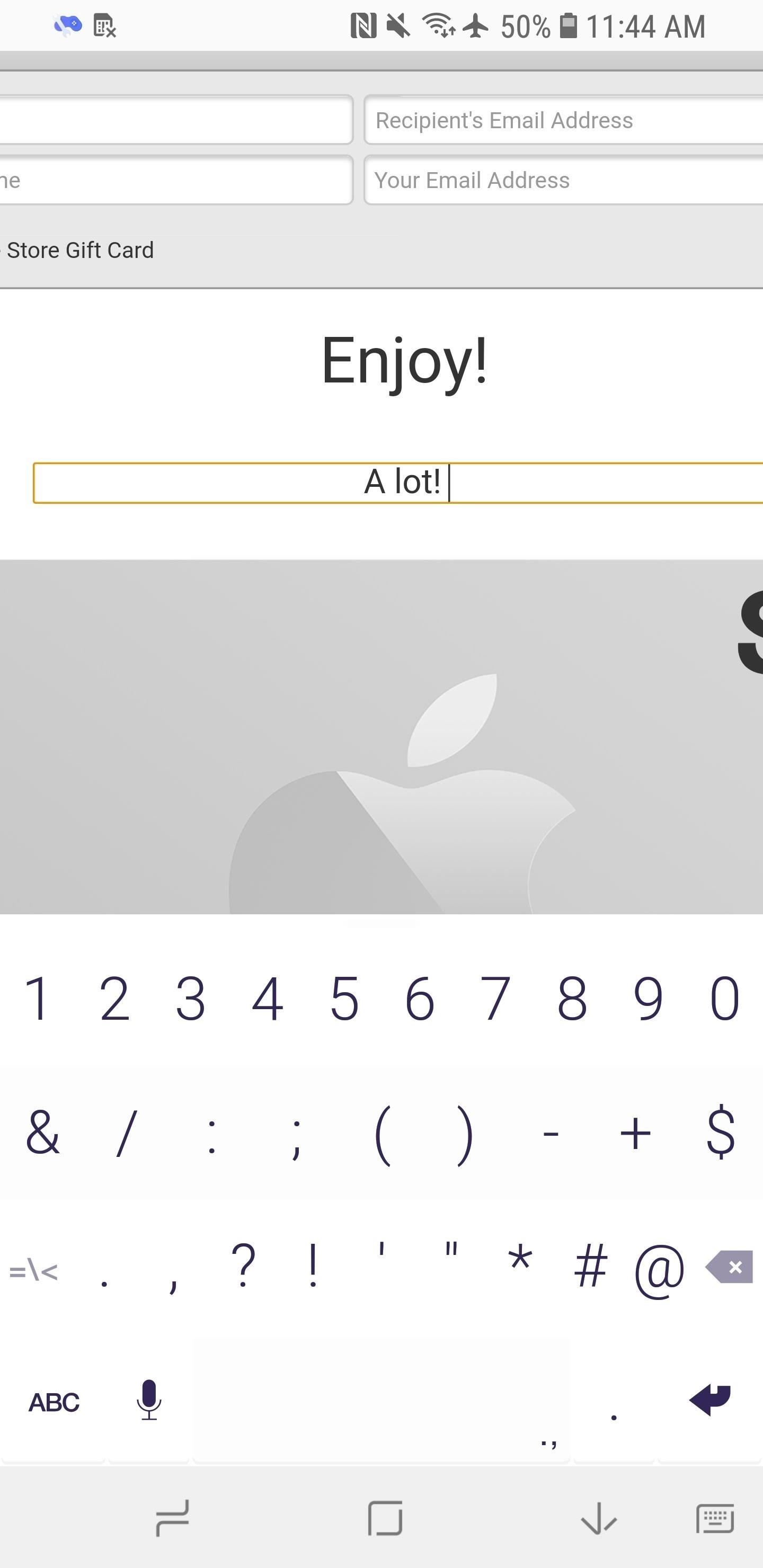
После ввода этой информации в правом верхнем углу выберите «Добавить в корзину». Прокрутите страницу до конца и нажмите «Оформить заказ». Если у вас есть Apple ID, здесь вы должны ввести его, чтобы завершить проверку. Если нет, «Продолжить как гость» и введите данные своей кредитной карты, чтобы завершить покупку.



Кроме того, вы можете приобрести удобные для электронной почты подарочные карты у сторонних розничных продавцов, таких как Amazon, Best Buy и Walmart, через веб-браузер или соответствующие приложения для покупок.
Купить App Store iTunes Подарочные карты: Amazon | Яблоко | Лучшая покупка | Walmart
Теперь вы можете отправлять приложения и другие медиафайлы своим друзьям. Очевидно, что это лучше всего работает, если у вас есть устройство iOS, но дарить подарки на телефоне или компьютере Android также очень просто.
Оцените статью!
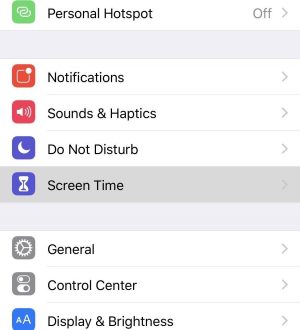
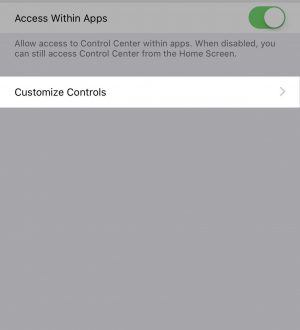

Отправляя сообщение, Вы разрешаете сбор и обработку персональных данных. Политика конфиденциальности.